Samsungのスマートフォンで広告を簡単にオフにしたいですか?この記事では、広告をブロック・削除してデバイスのパフォーマンスを向上させる方法をご紹介します。
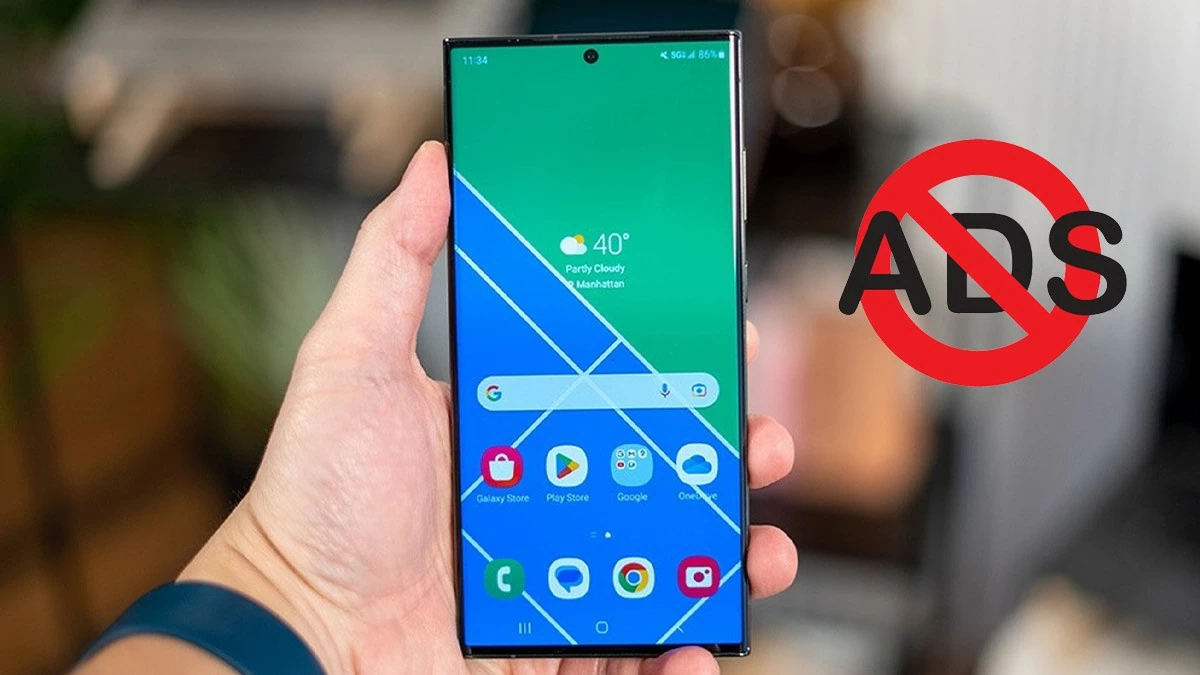 |
Samsungのスマホで広告を素早くオフにする7つの方法
広告に邪魔されることなく、プライバシーを守りながらスマートフォンを使いたいと思いませんか?そんな状況を防ぐ効果的な方法はたくさんあります。以下は、Samsungスマートフォンの広告をオフにし、デバイスのパフォーマンスを向上させ、不要なコンテンツを削除するのに役立つ方法です。
Samsungブラウザで広告をブロックする方法
ブラウザを使用して Samsung スマートフォンの広告を効果的かつ簡単にブロックし、迷惑なコンテンツを排除するには、次の手順に従ってください。
ステップ1: Samsung Internetを開きます。次に、メニューアイコン(通常は3本のダッシュアイコン)をタップします。
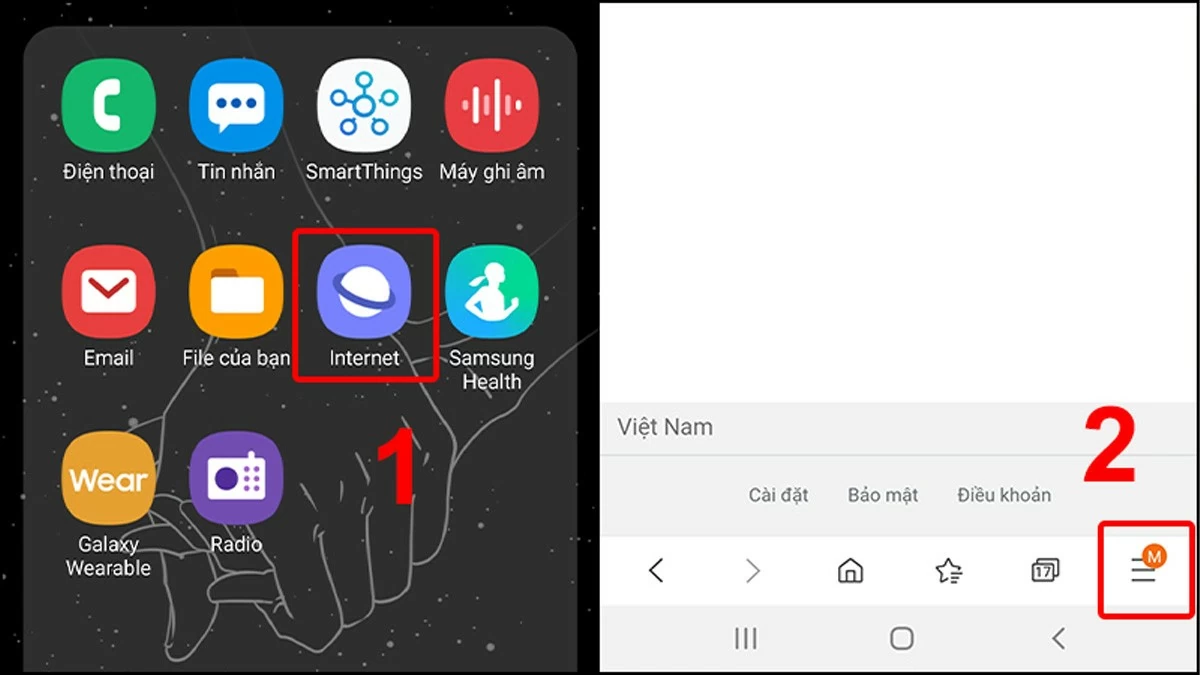 |
ステップ 2:広告ブロッカーを選択し、ニーズに応じてコンテンツ ブロック アプリをダウンロードします。
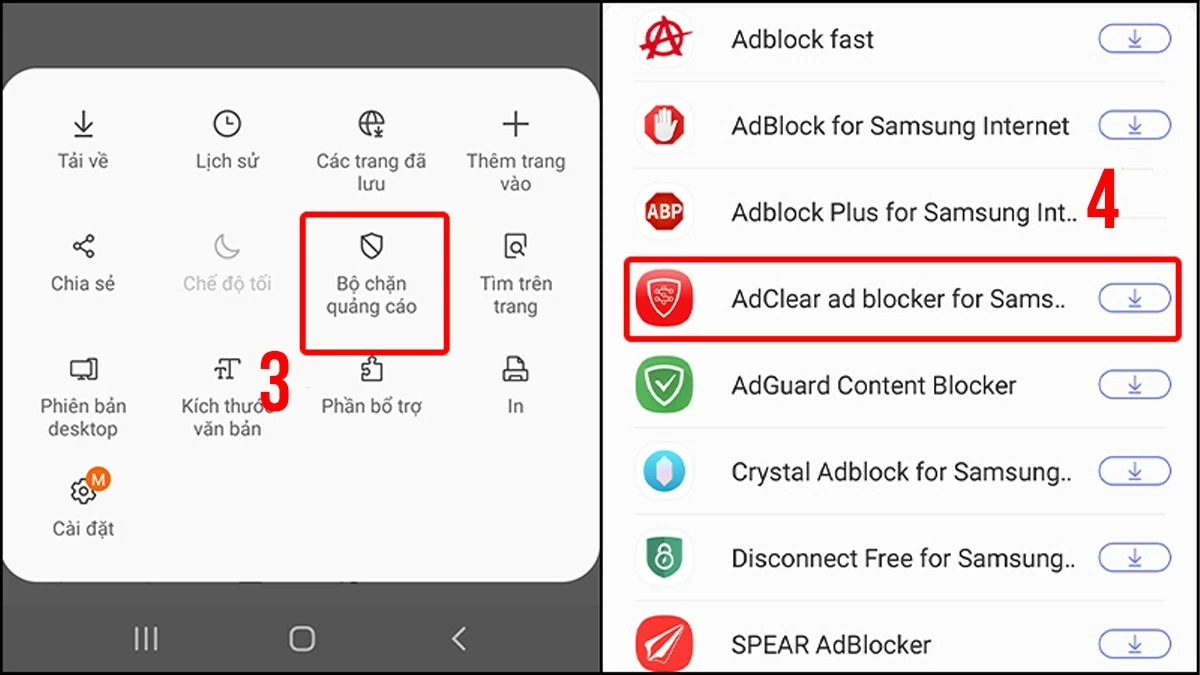 |
たった 2 つの簡単な手順で、Samsung の携帯電話上の広告を簡単に効果的にブロックできます。
Chromeブラウザで広告をブロックする方法
Chromeには広告ブロック機能が組み込まれています。Chromeを使用してSamsungで広告を無効にするには、以下の手順に従ってください。
ステップ1: Google Chromeを開き、画面左隅にあるプロフィール写真をクリックします。次に、 「設定」を選択し、 「サイトの設定」に移動します。
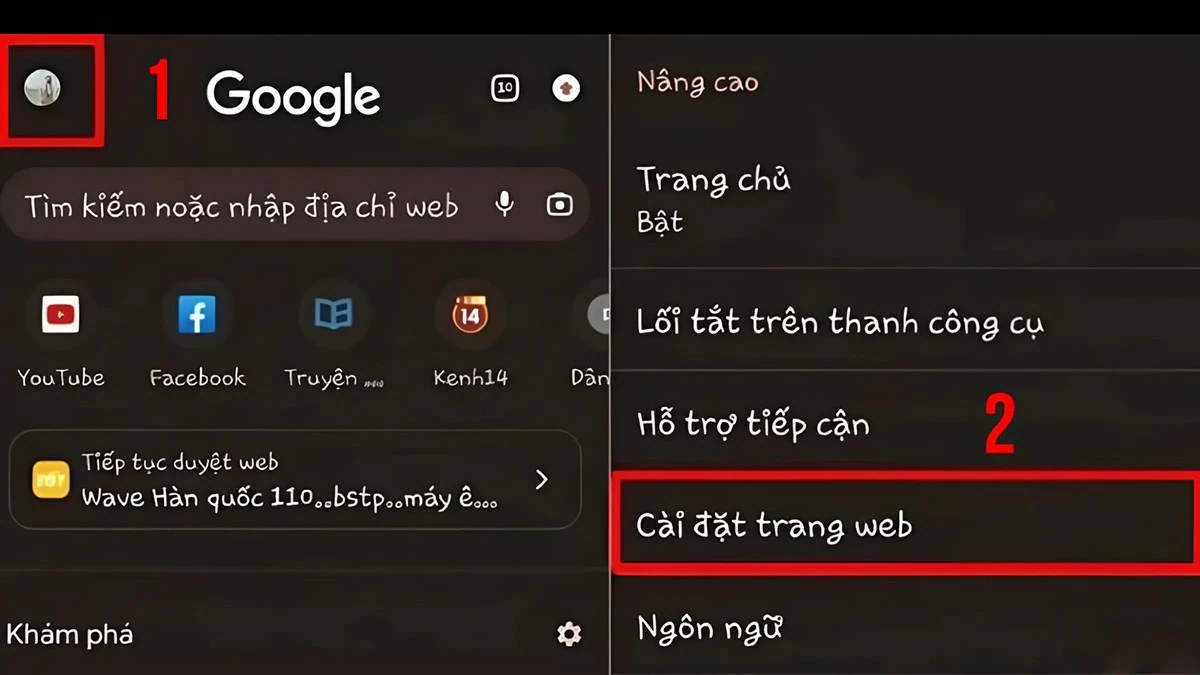 |
ステップ2: 「広告」セクションを選択し、右にスワイプして広告ブロッカーのスイッチをオンにします。これで完了です!
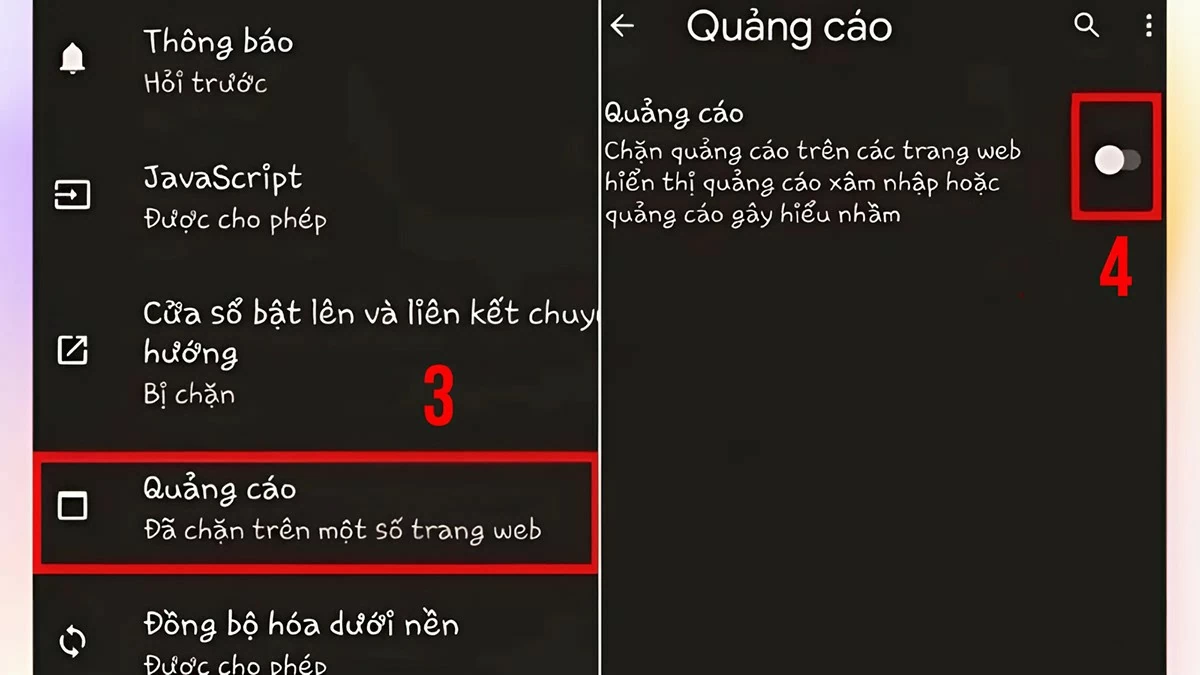 |
Samsungのスマホロック画面の広告を素早く消す方法
広告を削除すると、よりスムーズな体験が得られるだけでなく、広告に潜むマルウェアのリスクからデバイスを保護することにも役立ちます。この記事では、これらの迷惑なコンテンツを完全に削除するための手順をご案内しています。
ステップ 1: CH Playを開き、画面の右隅にあるアバターをクリックします。
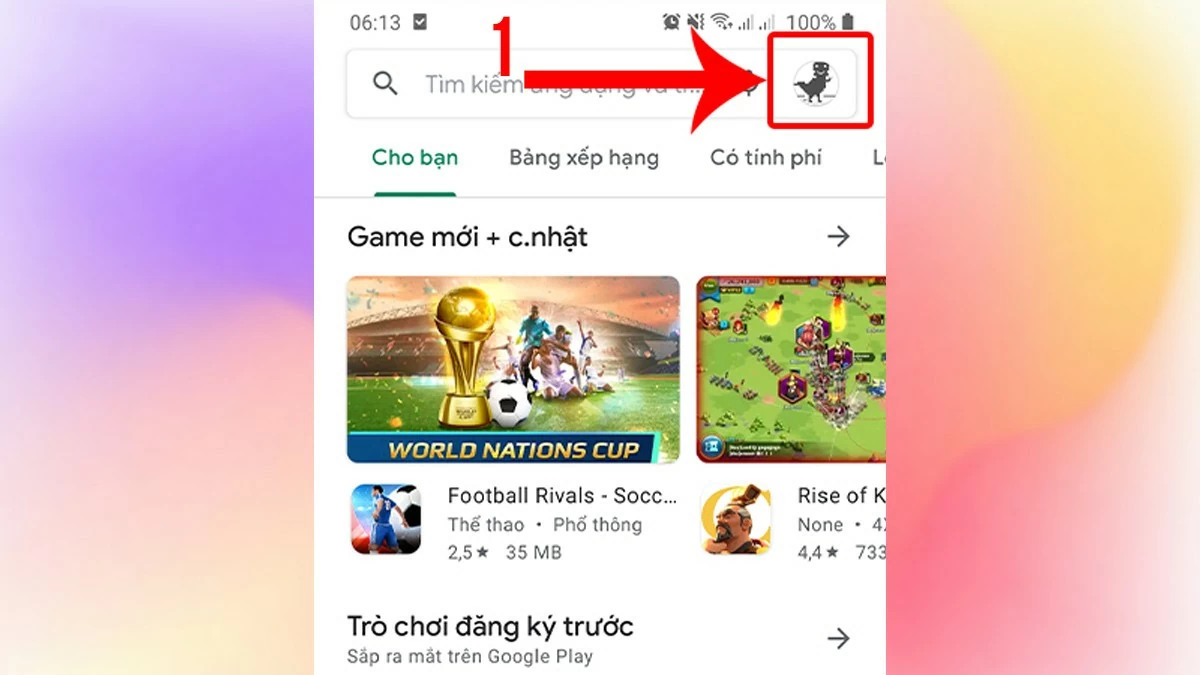 |
ステップ 2: [マイ アプリとゲーム]を選択し、 [インストール済み]タブに切り替えます。
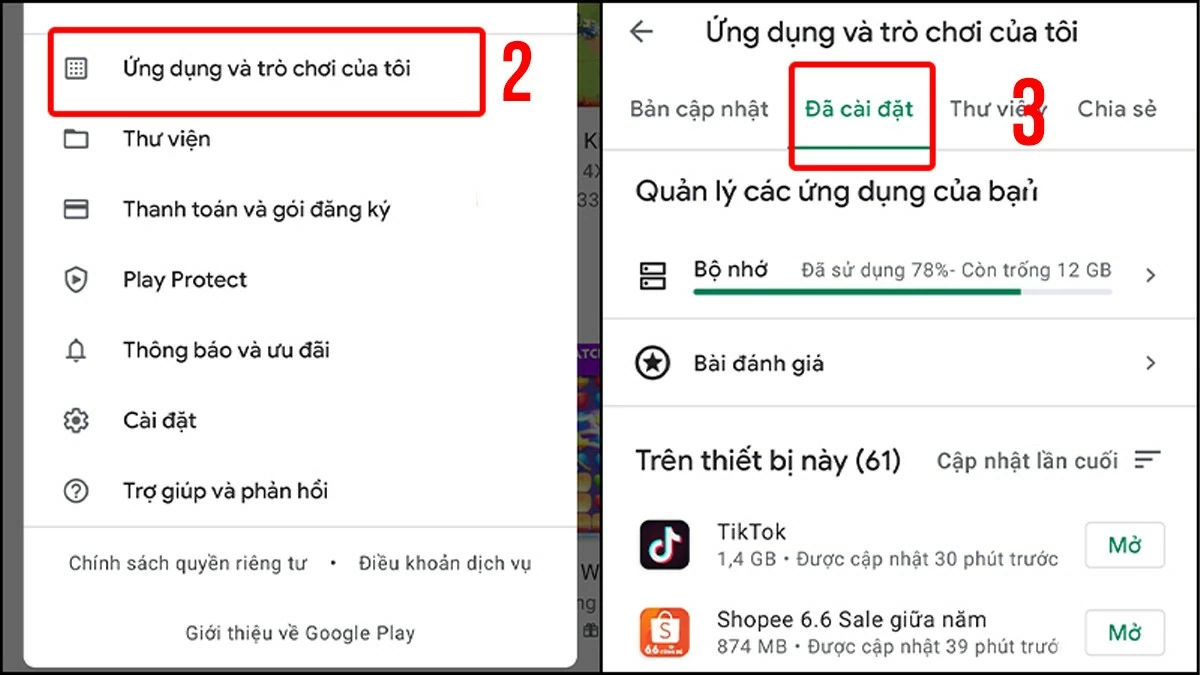 |
ステップ 3: [最終更新日]をクリックし、 [最終使用日]を選択します。
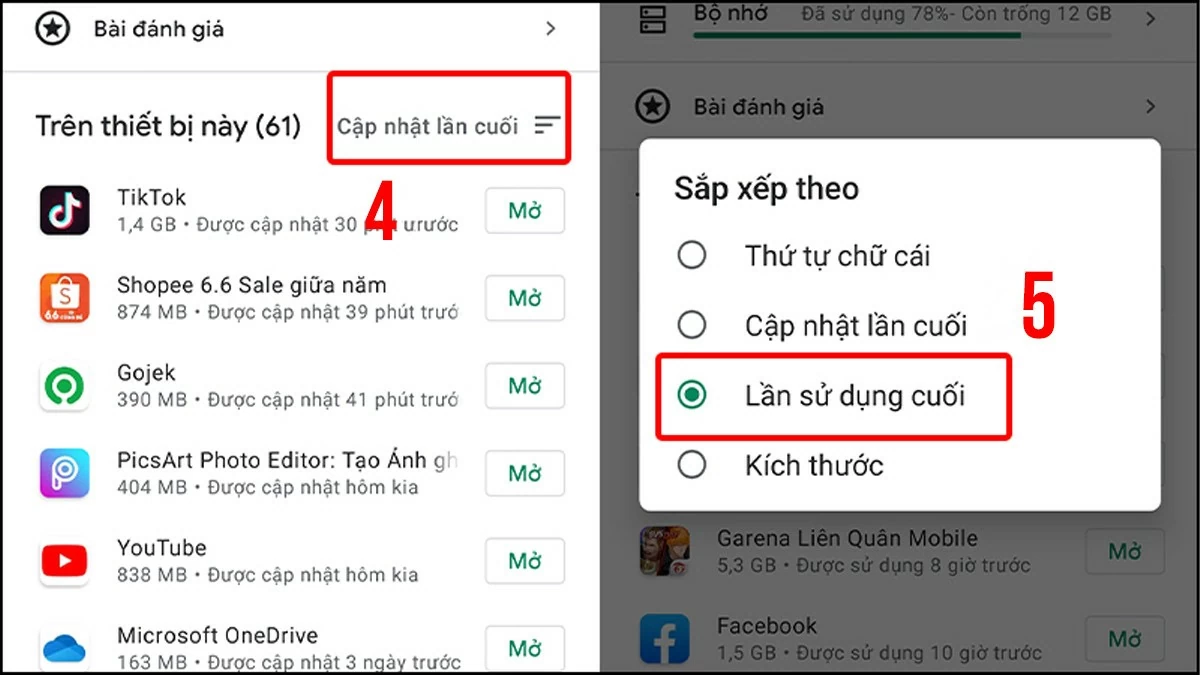 |
ステップ4:広告が表示されるアプリは、あまり使われていないにもかかわらず、リストの上位に表示されることがよくあります。「疑わしいアプリをアンインストール」を選択すると、Samsungのロック画面に広告が表示されなくなります。
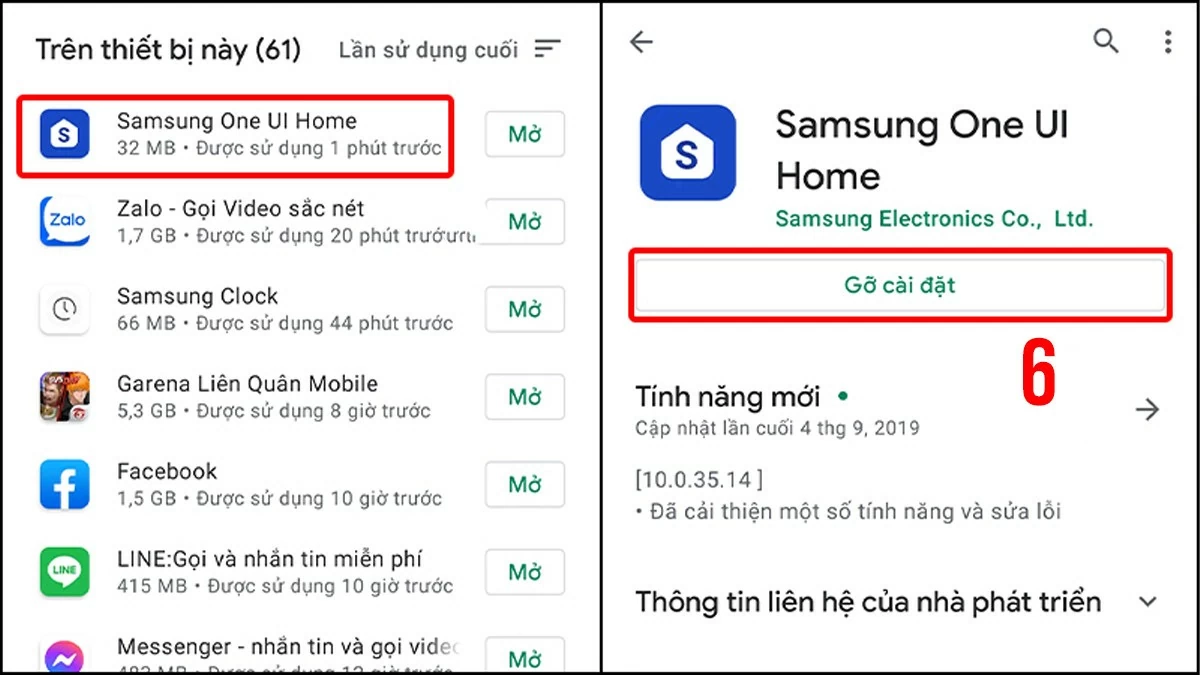 |
ステップ 5: [設定]を開いて[アプリ]に移動します。
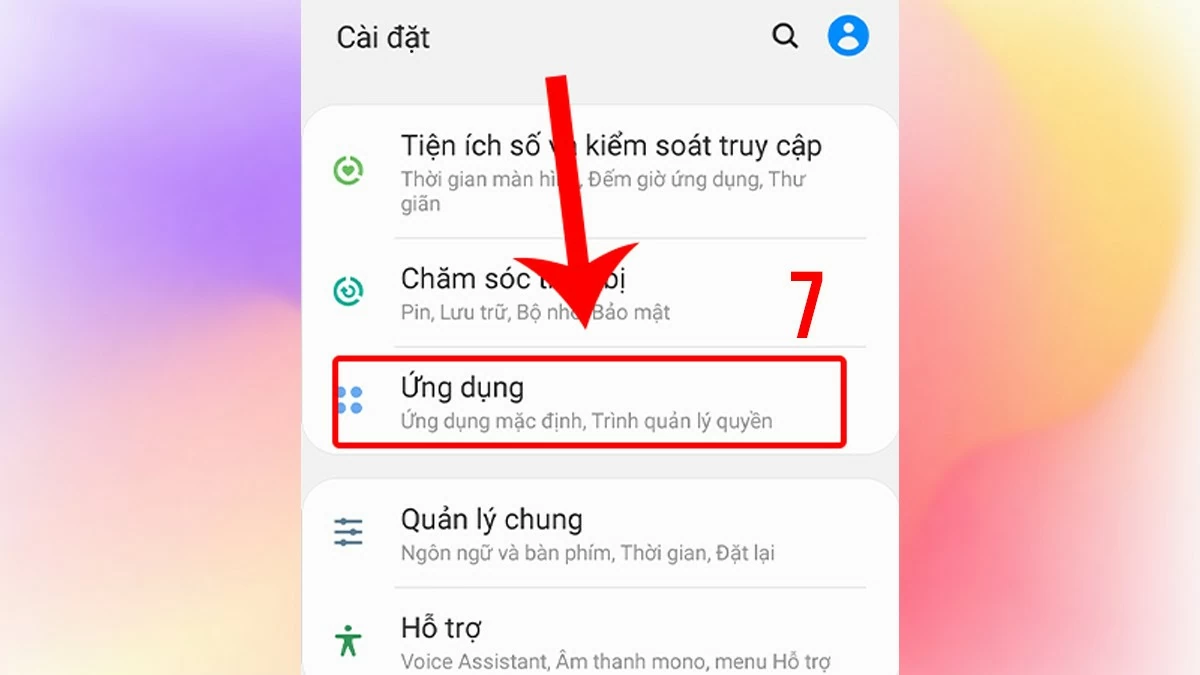 |
ステップ 6: 3 つのドットのアイコンをタップしてメニューを開き、 [特別アクセス]を選択します。
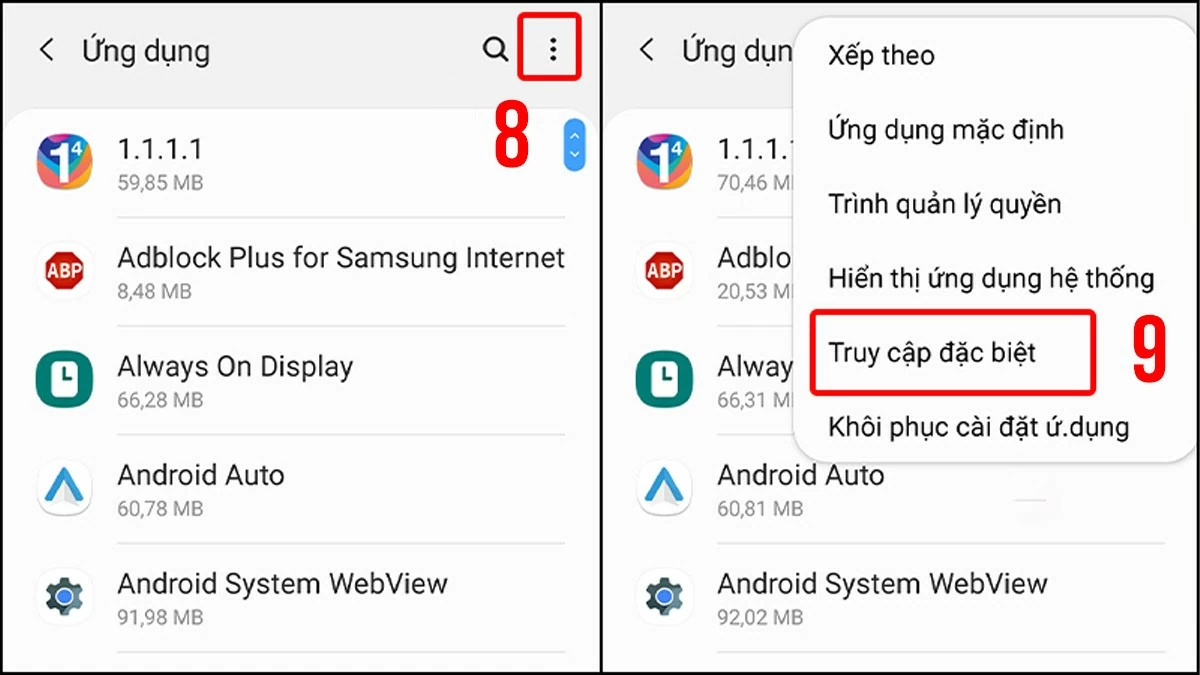 |
ステップ 7: [最後に表示]を選択し、アクセスをオフにして終了します。
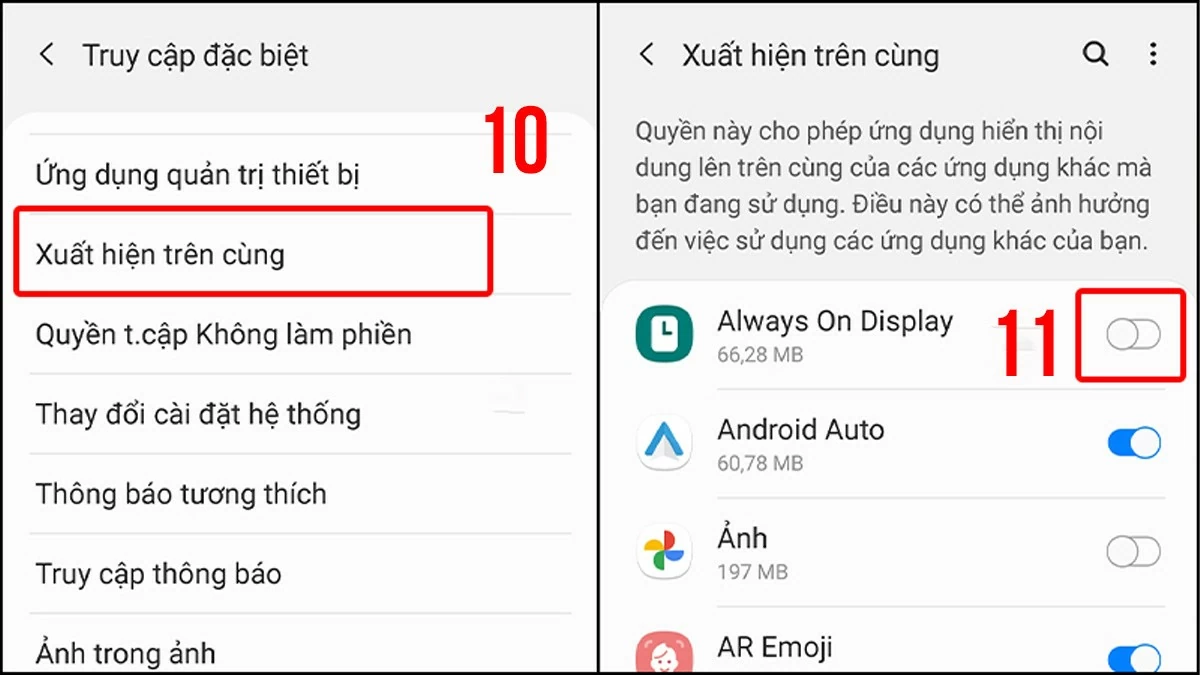 |
Samsungアプリのポップアップをオフにする方法
ポップアップとは、アプリの使用中に自動的に表示される小さな通知で、セール情報やその他のメッセージが含まれていることがよくあります。作業の妨げになる場合があります。Samsungスマートフォンでポップアップをブロックして広告を無効にするには、以下の手順に従ってください。
ステップ1:まずGoogle Chromeを開き、 3つのドットのアイコンをタップしてメニューを開きます。次に「設定」を選択します。
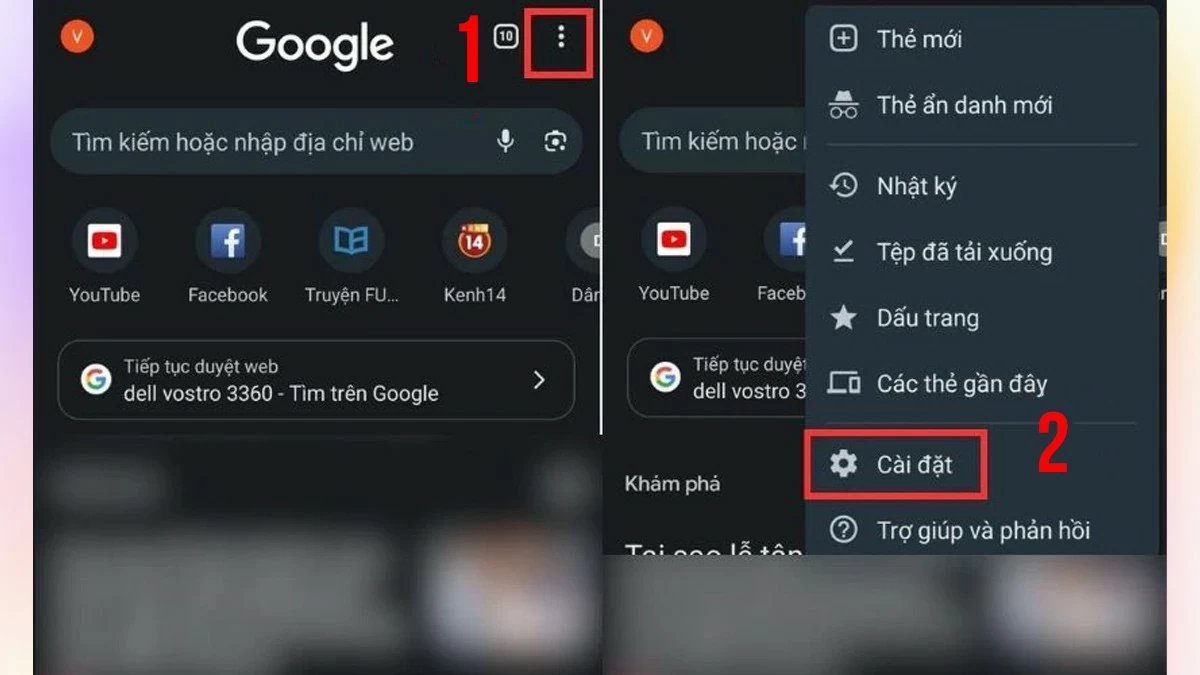 |
ステップ 2:次に、 [サイトの設定]を選択し、 [ポップアップとリダイレクト]を選択します。
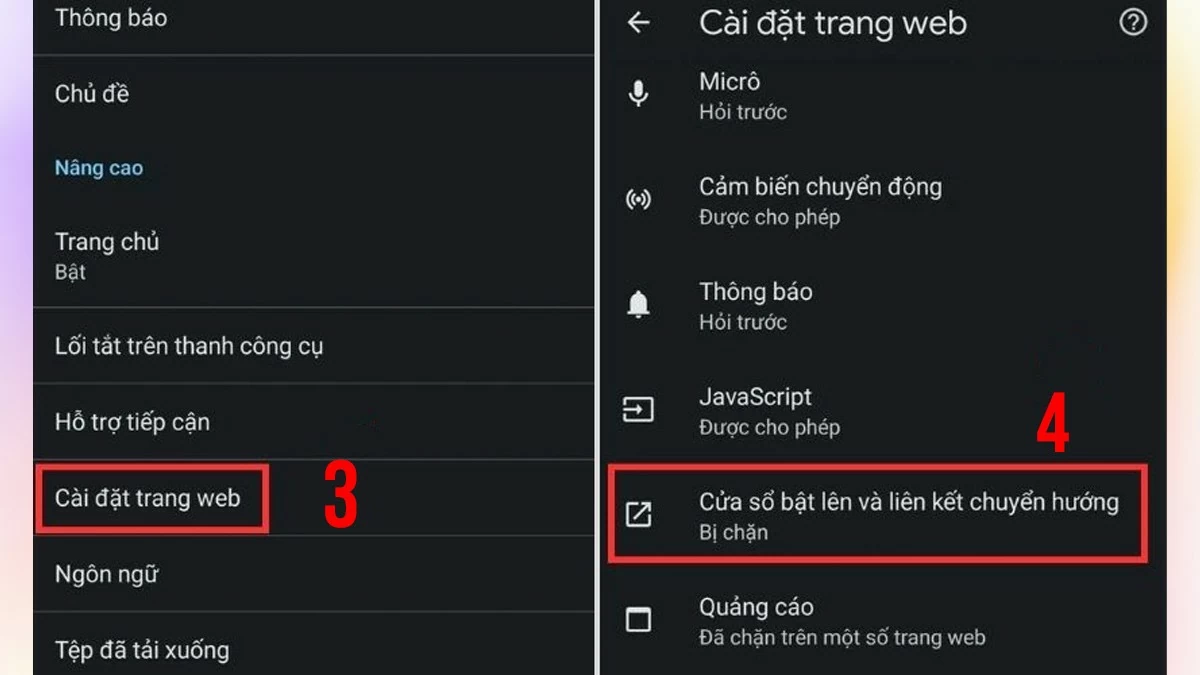 |
ステップ 3:この機能を無効にには、スイッチを左にスライドします。
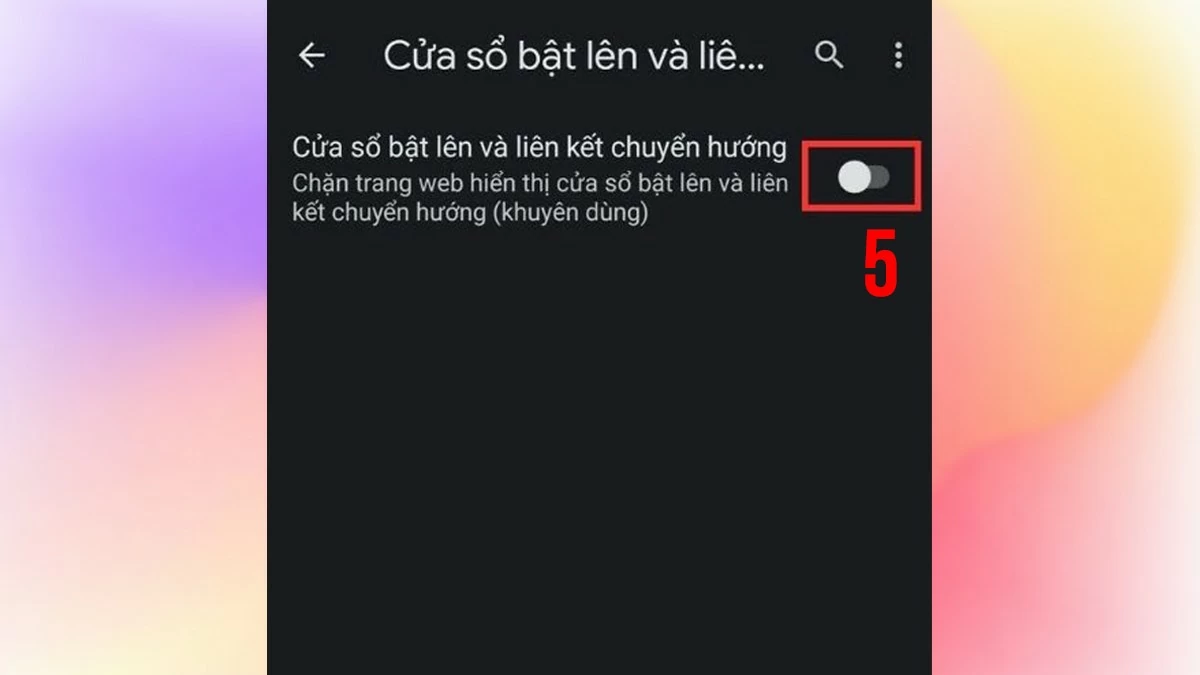 |
データセーバーを使って広告をオフにする方法
Samsungで広告をオフにする従来の方法に加えて、データセーバー機能を使って広告の表示を最小限に抑えることもできます。まず、 Chromeを開き、前のセクションの指示に従ってメニューにアクセスします。次に、 「設定」を選択してデータセーバーにアクセスします。最後に、スイッチを右にスライドしてこのモードをオンにすれば完了です。
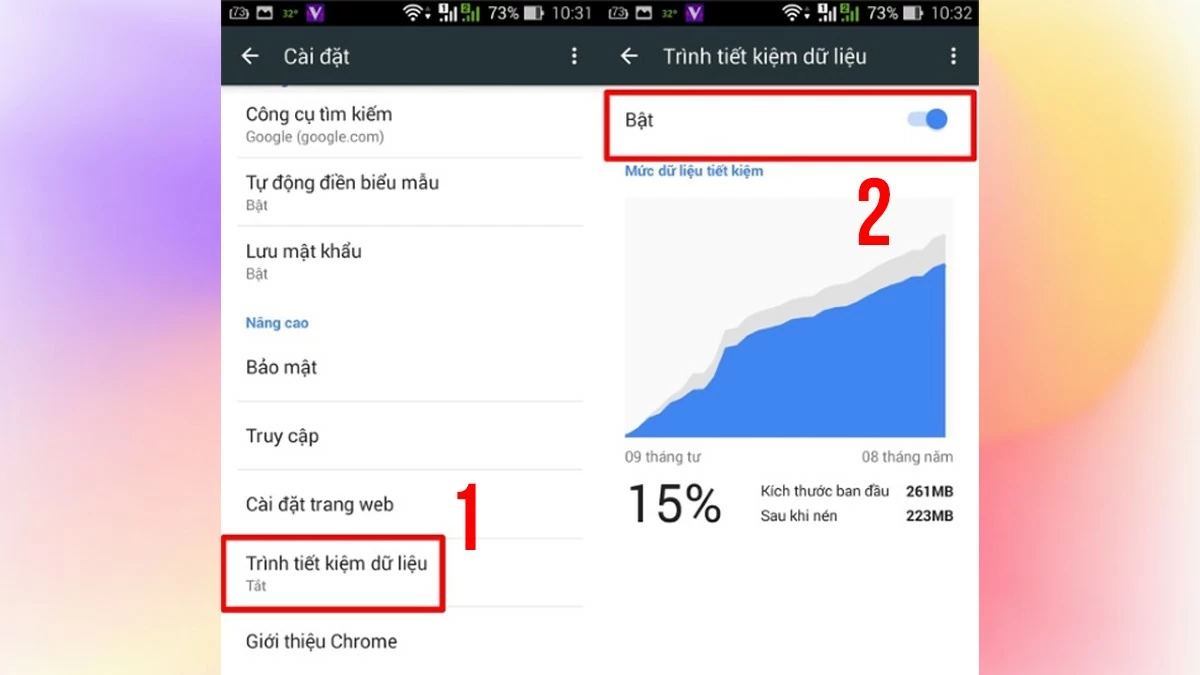 |
広告の原因となるアプリを削除する方法
Samsungスマートフォンで広告を無効にする方法を試しても、望み通りの結果が得られない場合は、問題の原因となっていると思われるアプリをアンインストールすることを検討してください。アンインストールするには、 「設定」に移動し、 「アプリ」を選択します。削除したいアプリを見つけて選択し、「アンインストール」オプションをタップしてプロセスを完了します。
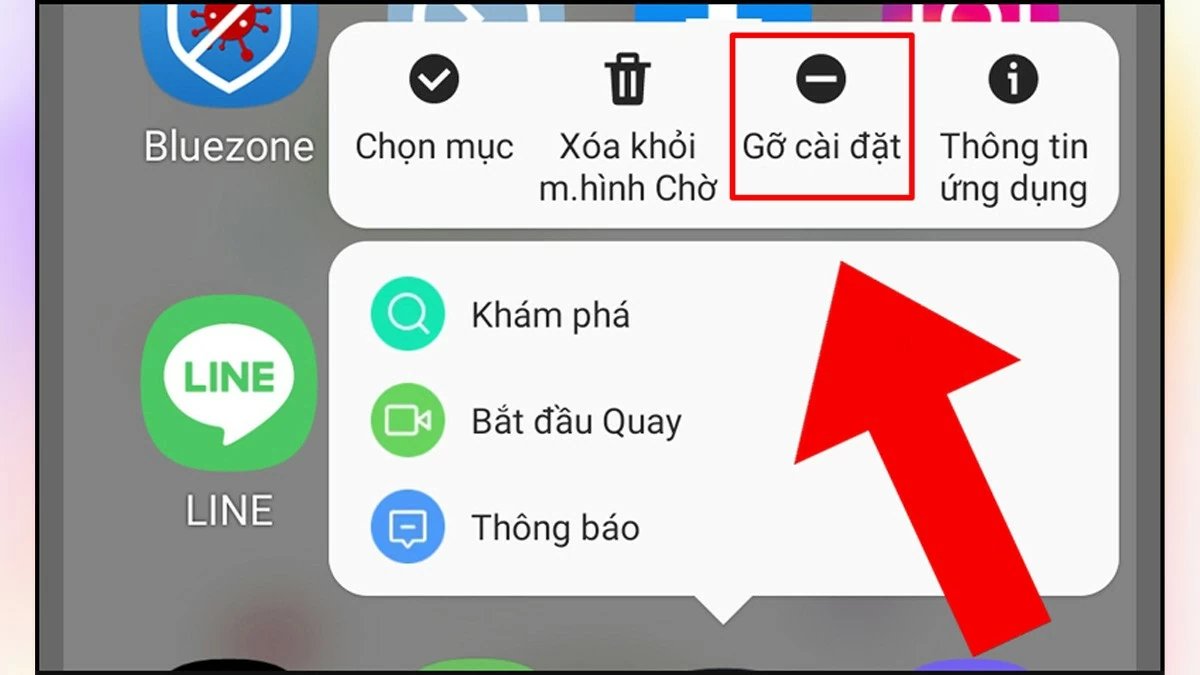 |
ソフトウェアを使って携帯電話の広告をブロックする方法
Adblockは、ブラウザやアプリ上の広告コンテンツをブロックする専用アプリケーションです。Samsungのスマートフォンでこの方法を使用するには、以下の簡単な手順に従うだけです。
CH Playにアクセスし、 Adblockアプリをダウンロードしてください。インストール後、アプリを開いて広告ブロック機能を有効にしてください。ウェブサイトにアクセスすると、Adblockが自動的にそのページ上のすべての広告をブロックします。
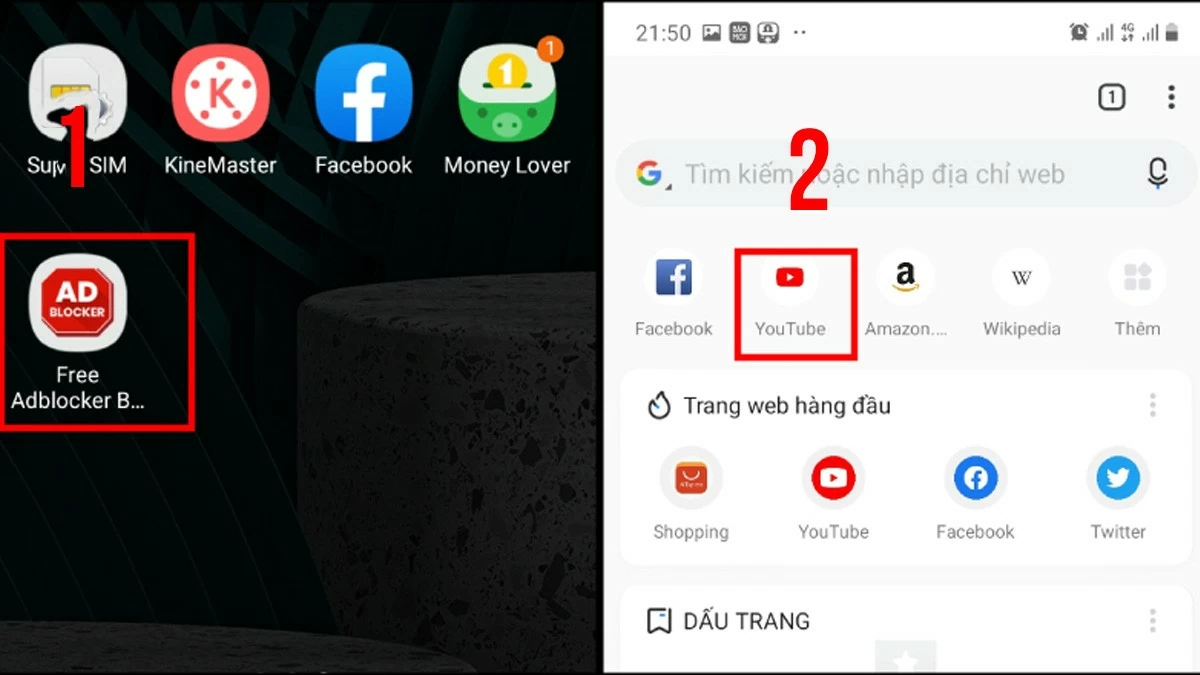 |
この記事では、Samsungスマートフォンで広告を無効化・ブロックするためのシンプルで効果的な方法を解説しました。これらの方法を理解することで、ユーザーエクスペリエンスが向上するだけでなく、デバイスのパフォーマンスを最適化し、プライバシーを保護することができます。
[広告2]
出典: https://baoquocte.vn/cach-tat-nhanh-quang-cao-tren-dien-thoai-samsung-de-dang-290056.html




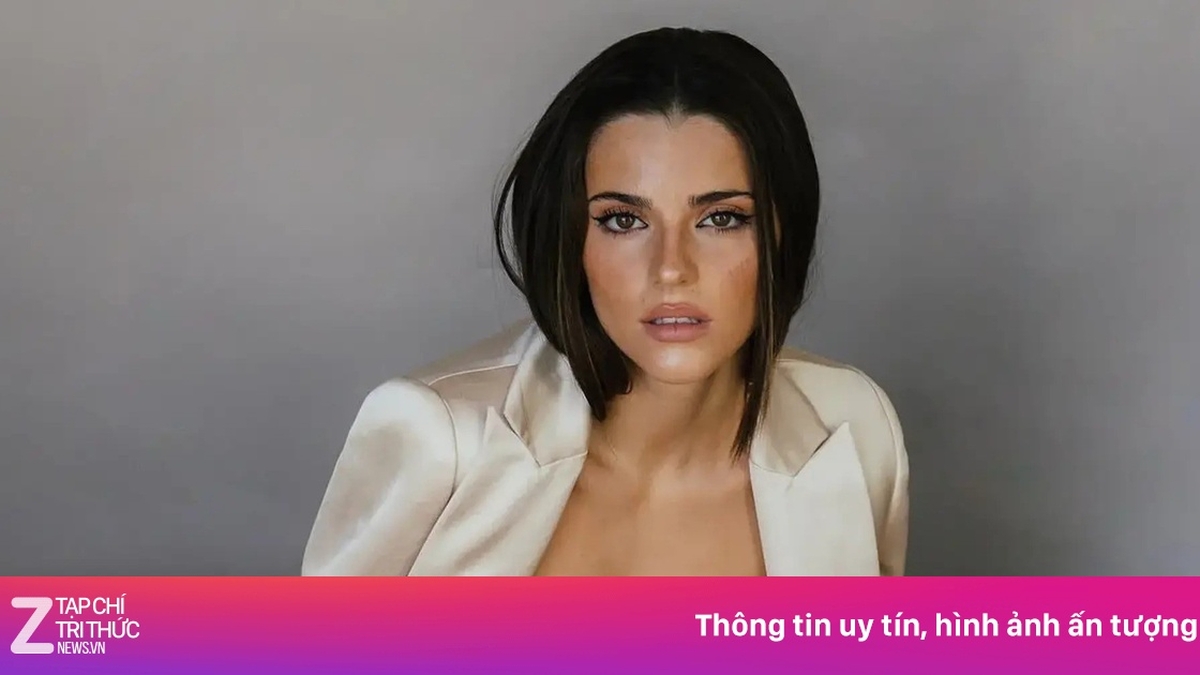


















![[写真] 政治局はランソン省とバクニン省の党委員会常務委員会と協力する](https://vphoto.vietnam.vn/thumb/1200x675/vietnam/resource/IMAGE/2025/8/20/0666629afb39421d8e1bd8922a0537e6)















































































コメント (0)